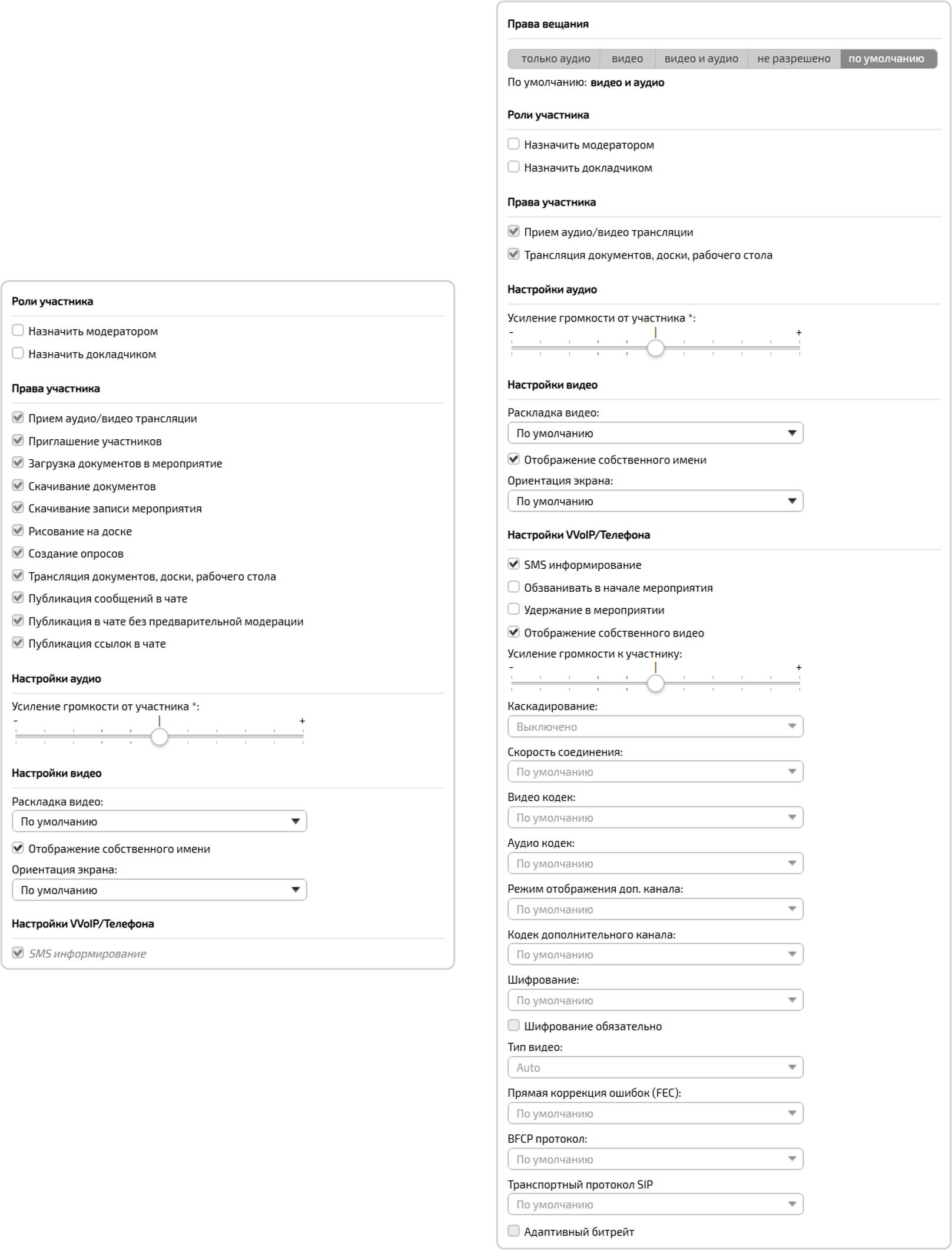Действия с пользователем
Из панели управлениями мероприятиями Администратор может совершать групповые ![]() и персональные
и персональные ![]() действия над участниками выбранного мероприятия с помощью кнопок.
действия над участниками выбранного мероприятия с помощью кнопок.
Перед нажатием кнопок с групповыми действиями следует выбрать пользователя / группу пользователей, для чего необходимо: Нажать флаговую кнопку рядом с именем пользователя ![]()
-
кнопка Вызвать
 — при нажатии выбранному пользователю будет отправлено приглашение в мероприятие. Кнопка активна только для пользователей, которые еще не вошли в мероприятие (статус offline)
— при нажатии выбранному пользователю будет отправлено приглашение в мероприятие. Кнопка активна только для пользователей, которые еще не вошли в мероприятие (статус offline) -
кнопка Отключить
 — при нажатии выбранный пользователь будет отключен от мероприятия. Кнопка активна только для пользователей, находящихся в мероприятии (статус online)
— при нажатии выбранный пользователь будет отключен от мероприятия. Кнопка активна только для пользователей, находящихся в мероприятии (статус online) -
кнопка Включить микрофон
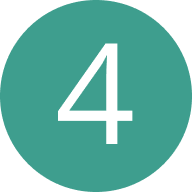 — при нажатии выбранному пользователю будет отправлен запрос на включение микрофона или микрофон будет включен, в зависимости от настроек медиатрансляции пользователя и значения настройки мероприятия Принудительное управление камерой и микрофоном. Кнопка не активна для Организатора мероприятия
— при нажатии выбранному пользователю будет отправлен запрос на включение микрофона или микрофон будет включен, в зависимости от настроек медиатрансляции пользователя и значения настройки мероприятия Принудительное управление камерой и микрофоном. Кнопка не активна для Организатора мероприятия -
кнопка Выключить микрофон
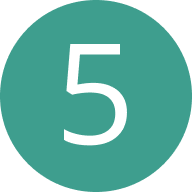 — при нажатии у выбранного пользователя будет выключен микрофон, при этом запрет права на вещание аудио отсутствует, и пользователь может самостоятельно включить себе микрофон. Кнопка не активна для Организатора мероприятия
— при нажатии у выбранного пользователя будет выключен микрофон, при этом запрет права на вещание аудио отсутствует, и пользователь может самостоятельно включить себе микрофон. Кнопка не активна для Организатора мероприятияВ зависимости от настройки Приоритет действий управления трансляциями участников в панели управления мероприятием функция кнопок Выключить микрофон
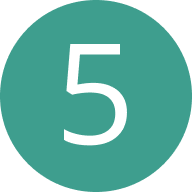 и Выключить камеру
и Выключить камеру 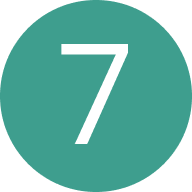 может быть изменена.
может быть изменена.Чтобы настроить функции кнопок Выключить микрофон и Выключить камеру, необходимо:
-
перейти в доменные / системные настройки
-
настроить приоритет действий управления трансляциями участников:
Выбрать секцию Администрирование → Поле Приоритет действий управления трансляциями участников в панели управления мероприятием → Выбрать значение →-
Управление правами — персональные и групповые действия будут обрабатываться как разрешение / запрет аудио- / видеотрансляции
-
Управление состояниями — персональные и групповые действия будут обрабатываться как включение / выключение аудио- /видеотрансляции
-
-
сохранить изменения: Нажать кнопку Сохранить
-
-
кнопка Включить камеру
 — при нажатии выбранному пользователю будет отправлен запрос на включение камеры или камера будет включена, в зависимости от настроек медиатрансляции пользователя и значения настройки мероприятия Принудительное управление камерой и микрофоном. Кнопка не активна для Организатора мероприятия
— при нажатии выбранному пользователю будет отправлен запрос на включение камеры или камера будет включена, в зависимости от настроек медиатрансляции пользователя и значения настройки мероприятия Принудительное управление камерой и микрофоном. Кнопка не активна для Организатора мероприятия -
кнопка Выключить камеру
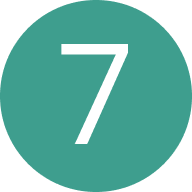 — при нажатии у выбранного пользователя будет выключена камера, при этом запрет права на вещание видео отсутствует, и пользователь может самостоятельно включить себе камеру. Кнопка не активна для Организатора мероприятия
— при нажатии у выбранного пользователя будет выключена камера, при этом запрет права на вещание видео отсутствует, и пользователь может самостоятельно включить себе камеру. Кнопка не активна для Организатора мероприятия -
кнопка Разрешить прием аудио / видео вещания
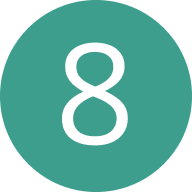 — при нажатии выбранный пользователь будет видеть и слышать аудио- и видеотрансляцию в мероприятии. Кнопка не активна для Организатора мероприятия
— при нажатии выбранный пользователь будет видеть и слышать аудио- и видеотрансляцию в мероприятии. Кнопка не активна для Организатора мероприятия -
кнопка Запретить прием аудио / видео вещания
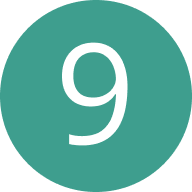 — при нажатии выбранный пользователь не будет видеть и слышать докладчика в мероприятии. Кнопка не активна для Организатора мероприятия
— при нажатии выбранный пользователь не будет видеть и слышать докладчика в мероприятии. Кнопка не активна для Организатора мероприятия -
кнопка Перенести в другое мероприятие
 — при нажатии открывается окно Выбор мероприятия, где в списке нужно выбрать мероприятие, куда будет перенесен пользователь
— при нажатии открывается окно Выбор мероприятия, где в списке нужно выбрать мероприятие, куда будет перенесен пользователь -
кнопка Удалить
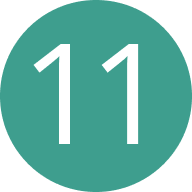 — при нажатии пользователь будет удален из мероприятия. Кнопка не активна для Организатора мероприятия
— при нажатии пользователь будет удален из мероприятия. Кнопка не активна для Организатора мероприятия -
ссылка Комната ожидания
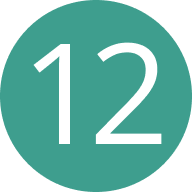 — при нажатии открывает окно с неприглашенными участниками, которые ожидают разрешение или отказ на вход в мероприятие. Ссылка Комната ожидания отображается при включении соответствующей настройки мероприятия
— при нажатии открывает окно с неприглашенными участниками, которые ожидают разрешение или отказ на вход в мероприятие. Ссылка Комната ожидания отображается при включении соответствующей настройки мероприятия
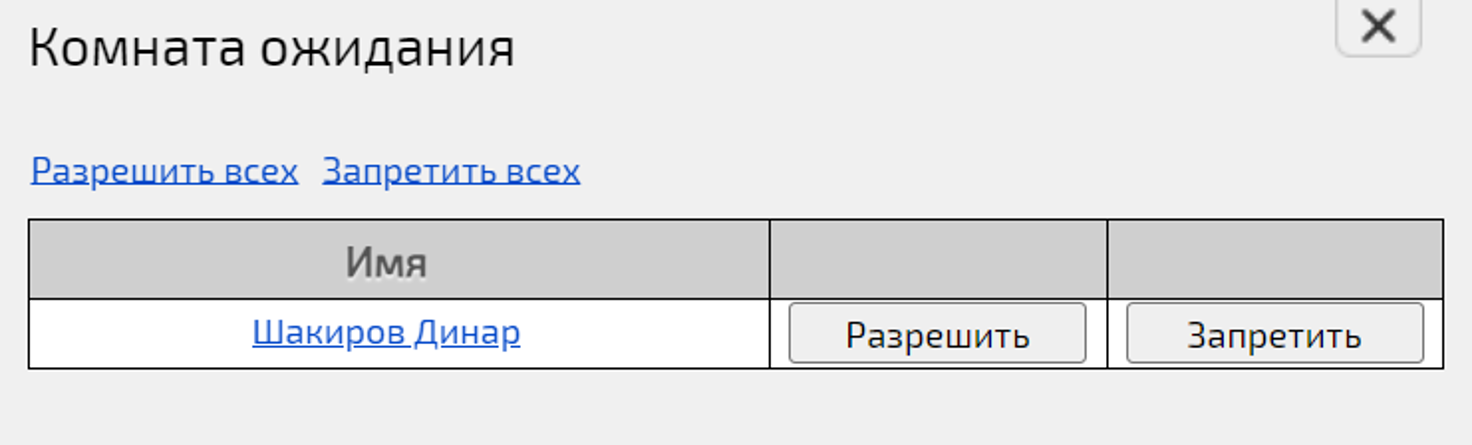
Для отображения более расширенного списка действий над участниками мероприятия необходимо: Нажать кнопку Действия ![]() .
.
Расширенный список действий частично дублирует кнопки действий.
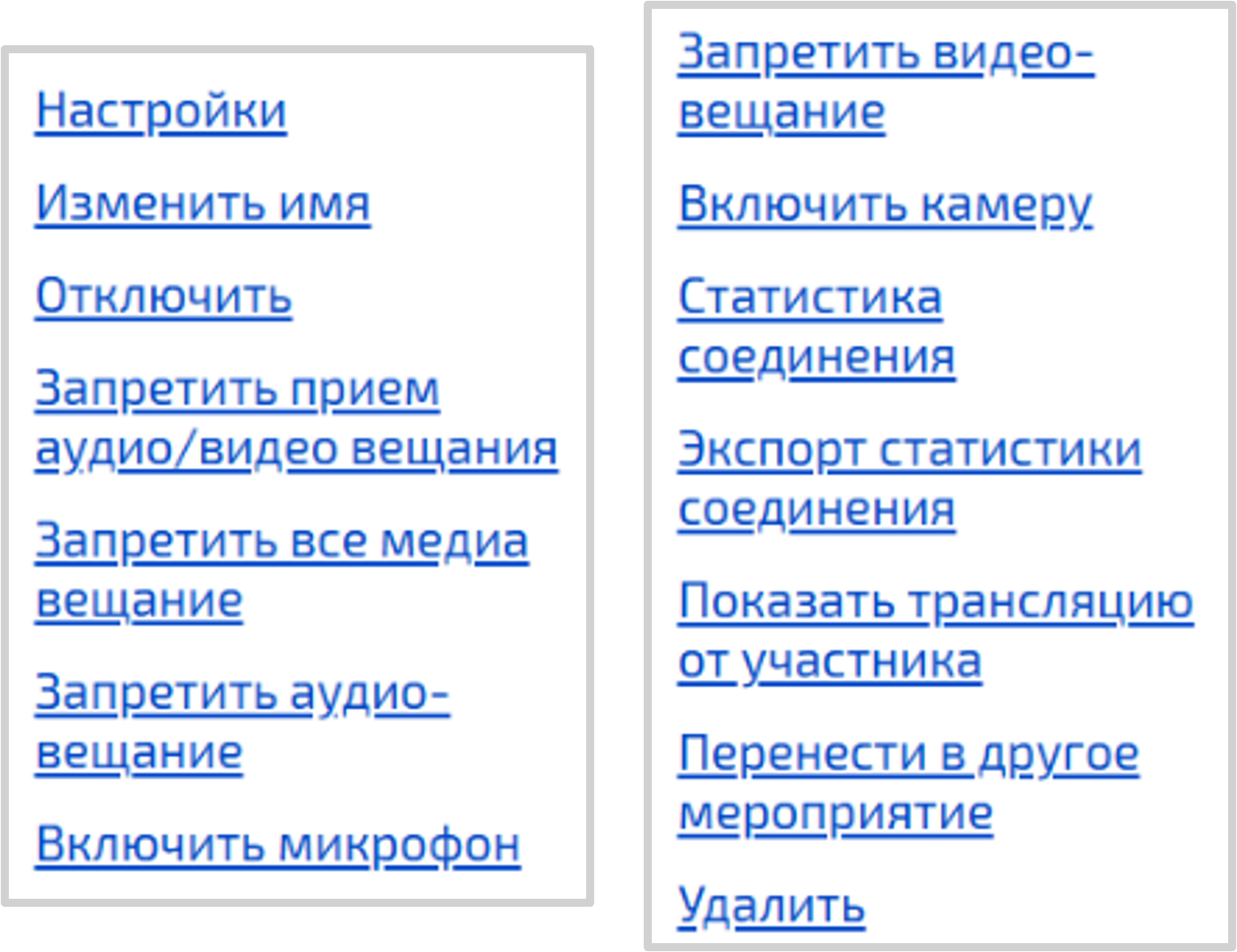
| При большом количестве пользователей в списке участников мероприятия рекомендуется воспользоваться фильтром. Фильтр осуществляет поиск по следующим атрибутам участников мероприятия: имя, Email, телефон, VVoIP-адрес |
Детальная настройка прав пользователей
Для детальной настройки прав и возможностей пользователя в мероприятии необходимо:
Нажать кнопку Действия → Нажать кнопку Настройки → <Имя пользователя> → Выполнить настройки для выбранного пользователя → Нажать кнопку Сохранить изменения
| Настройки пользователя, заданные в мероприятии, имеют более высокий приоритет перед настройками профиля пользователя и доменными настройками |
| Поля настроек для WebRTC- / VVoIP-участников и участников статусом online / offline отличаются |
Настройка прав участника со статусом online
Настройка прав и возможностей участника мероприятия со статусом online:
-
настройка права вещания — позволяет выбрать какой поток будет транслировать пользователь (только аудио — от участника будет идти только аудиопоток, видео — участник сможет транслировать только видео, видео и аудио — участник сможет транслировать видео и аудио, не разрешено — участник не может транслировать ни видео, ни аудио)
-
настройка роли участника — позволяет назначить выбранного пользователя Модератором или Докладчиком (если у участника мероприятия не выбрана роль Модератор или Докладчик, то он является рядовым участником мероприятия)
-
настройка прав участника — позволяет выбранному участнику совершать действия в мероприятии (приглашение участников, рисование на доске, создание опросов, публикация ссылок в чате и т. д.)
-
настройки аудио — позволяет выбрать уровень громкости пользователя
-
настройки видео — позволяет выбрать раскладку видео для пользователя, обеспечивает отображение собственных имен участников, позволяет выбрать ориентацию экрана
-
настройки VVoIP/Телефона — обеспечивает СМС-информирование (настройка не активна для Организатора мероприятия и участника со статусом offline)
Для СМС-информирования в системных настройках необходимо настроить интеграцию с СМС-шлюзом по SMPP, в доменных настройках включить SMS информирование, а также у пользователя должен быть указан Телефон / адрес VVoIP-устройства
Вызов участника со статусом offline в мероприятие
Чтобы вызвать участника со статусом offline в мероприятие, необходимо:
-
войти в панель управления мероприятием:
Войти в web-панель администрирования → Перейти в раздел Панель управления → Выбрать активное мероприятие
→ Выбрать активное мероприятие  → Панель управления мероприятием
→ Панель управления мероприятием -
выбрать участника со статусом offline:
Вкладка Участники → Выбрать участника (со статусом offline) → Нажать флаговую кнопку
→ Выбрать участника (со статусом offline) → Нажать флаговую кнопку 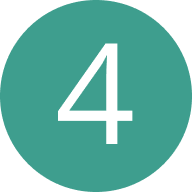
-
вызвать участника в мероприятие (одним из способов):
-
Нажать кнопку Вызвать
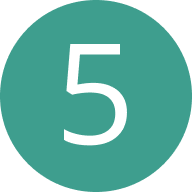
-
Нажать кнопку Вызвать

-
Нажать кнопку Действия
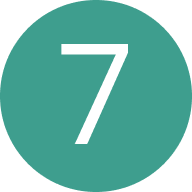 → Нажать кнопку Вызвать
→ Нажать кнопку Вызвать 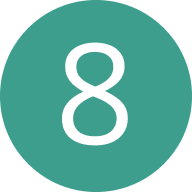
-
Выбранному участнику в клиентском приложении отобразится приглашение в мероприятие.
Удаление участника из мероприятия
Чтобы удалить участника из мероприятия, необходимо:
-
выбрать участника:
Вкладка Участники → Выбрать участника → Нажать флаговую кнопку -
удалить участника из мероприятия (одним из способов):
-
Нажать кнопку Удалить
-
Нажать кнопку Действия → Нажать кнопку Удалить
-
-
подтвердить удаление участника: Нажать кнопку ОК
Удаленному участнику на почтовый ящик придет уведомление об удалении его из списка приглашенных в мероприятие.
Перевод участников в другое мероприятие
Чтобы перевести участника в другое мероприятие, необходимо:
-
перевести участника в другое мероприятие (одним из способов):
-
Нажать кнопку Перенести в другое мероприятие
-
Нажать кнопку Действия → Нажать кнопку Перенести в другое мероприятие
-
-
выбрать мероприятие для перевода:
Выбор мероприятия → Ввести название / ID мероприятия → Нажать кнопку Поиск → Выбрать мероприятие → Нажать флаговую кнопку → Нажать кнопку Выбрать
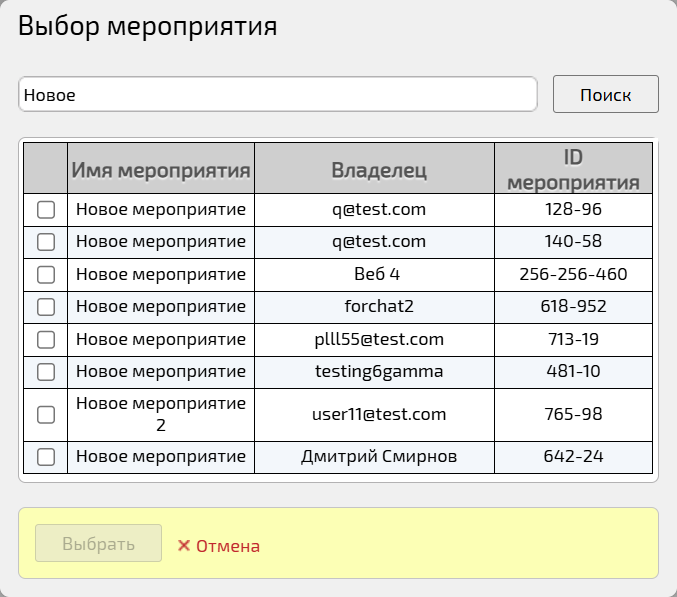
Переведенному участнику на почтовый ящик придет уведомление о приглашении его в другое мероприятие.
Выбор роли и настройка прав участника
Чтобы выбрать роль и настроить права участника мероприятия, необходимо:
-
настроить роль и права участника:
Нажать кнопку Действия → Нажать кнопку Настройки → <Имя пользователя> → Перейти к секции Роли участника → Настроить роль участника → Перейти к секции Права участника → Настроить права участника → Нажать кнопку Сохранить изменения